Installazione della lingua rumena su qualsiasi edizione Windows 7 e Windows Vista (Home Basic, Home Premium e Professional)

Di solito quando acquistiamo un Computer con sistema operativo pre -installato, ne viene impostato con la lingua del paese in cui è venduto, o con lingua inglese, sia con entrambi (casi più rari). Se il sistema pre -installato è Windows 7/Vista Ultimate O Windows 7 Enterprise, hai l'opportunità di farlo Cambia molto facilmente la lingua del sistema Nella lingua che desideri (ad es. Dal tedesco al rumeno), perché per questi Edizioni di Windows, Microsoft ha reso disponibile Pacchetti linguistici in modo che gli utenti possano modificarli in base alle esigenze o alle preferenze. Purtroppo questo non è vero per le altre edizioni di Windows 7 E Windows Vistae la maggior parte dei sistemi pre -installati che elaborano il computer acquistato (computer portatile O PC) sono nemmeno Home Basic/Home Premium, ori Professionale.

Pentru cei care au cumparat un astfel de computer, cu Windows Home Basic/Home Premium/Professional preinstalat, din alta tara decat Romania, iar sistemul de operare este setat in limba tarii din care a fost cumparat computerul, singura solutie de a modifica limba setata in limba romana (sau orice alta limba doresc) este folosirea Vistalizatorului (aplicatie dezvoltata initial pentru sistemele de operare Vista, insa complet compatibila si cu Windows 7).
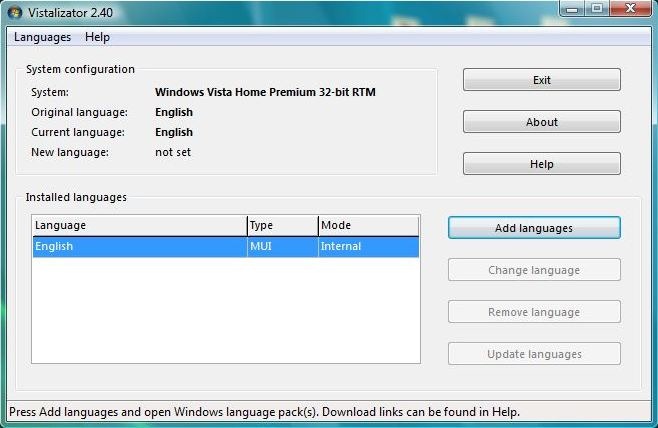
Vistalzator È o Applicazione portatile (nu necesita instalare) cu ajutorul careia, utilizatorii Windows Vista/7 Home Basic, Windows Vista/7 Home Premium si Windows 7 Professional pot modifica limba setata implicit pe sistem in limba dorita. Toate pachetele de limbi folosite de Vistalizator sunt pachete oficiale Microsoft Windows (Sono gli stessi pacchetti resi disponibili da Microsoft agli utenti di Windows Vista/7 Ultimate e Windows 7 Enterprise).
Come viene utilizzato il vistallizzatore?
Dopo Scarica l'applicazione, Scarica e pacchetto per la lingua che vuoi installare. Poi Roll the Vistalzer e fai clic sul pulsante Aggiungi linguaggio. Passa alla cartella in cui hai salvato il pacchetto con quella lingua, selezionalo e fai clic su Aprire.
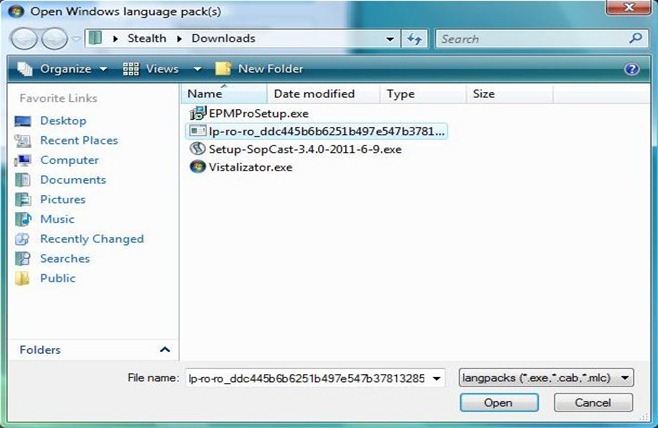
Prima attendi il caricamento del pacchetto linguistico selezionato in un visitle, quindi fai clic su Installa il linguaggio (Dare clic sulla casella sottostante Modalità, puoi scegliere il tipo di installazione: Esprimere O Interno).
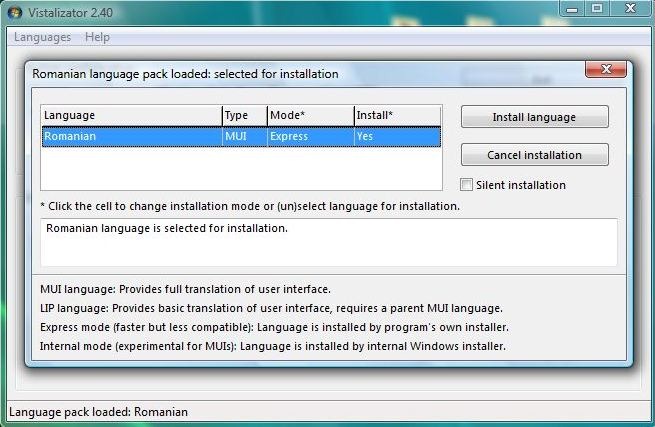
Dopo aver completato il processo di installazione, ti verrà chiesto se si desidera impostare la lingua installata come sistema visualizzato dal sistema. Fare clic su SÌ.
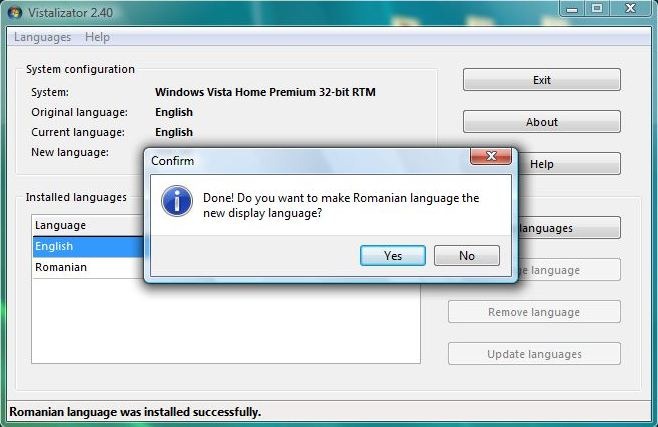
Dopo l'installazione effettiva della lingua desiderata, se sarà Installazione espressa (La lingua sarà installata da L'installatore del Vistalzer) sarà necessario per installare un Aggiornamento con l'aiuto di cui verranno apportati gli aggiornamenti per la lingua. Se opti per Installazione interna (ancora nella fase sperimentale, ma è raccomandato) L'installazione del linguaggio verrà eseguita da Installatore interno di Windows (Non è necessario installare aggiornamenti perché gli aggiornamenti linguistici verranno eseguiti da Windows Update).
Se opti per Installazione interna, sarai avvertito che questo tipo di installazione può essere eseguito una volta, e se si desidera installare più lingue, si consiglia di aggiungerle all'elenco prima è fare clic sul pulsante Installare.
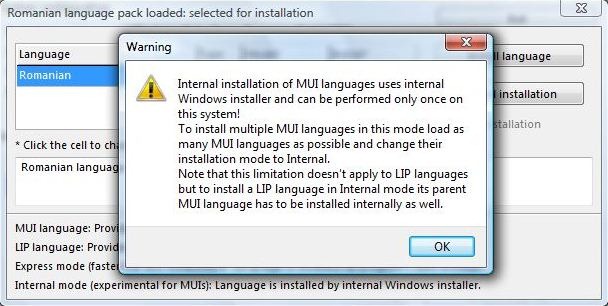
Se lo scegli Installazione espressa, dopo l'installazione, fai clic sul pulsante Aggiorna le lingue Per scoprire quale aggiornamento è richiesto per il pacchetto installato.
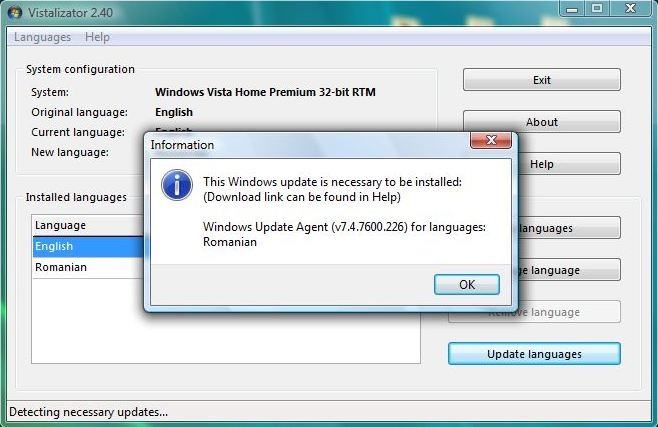
Fare clic sul pulsante di Aiuto e nella finestra aperta Identifica l'aggiornamento indicato e scaricarlo.
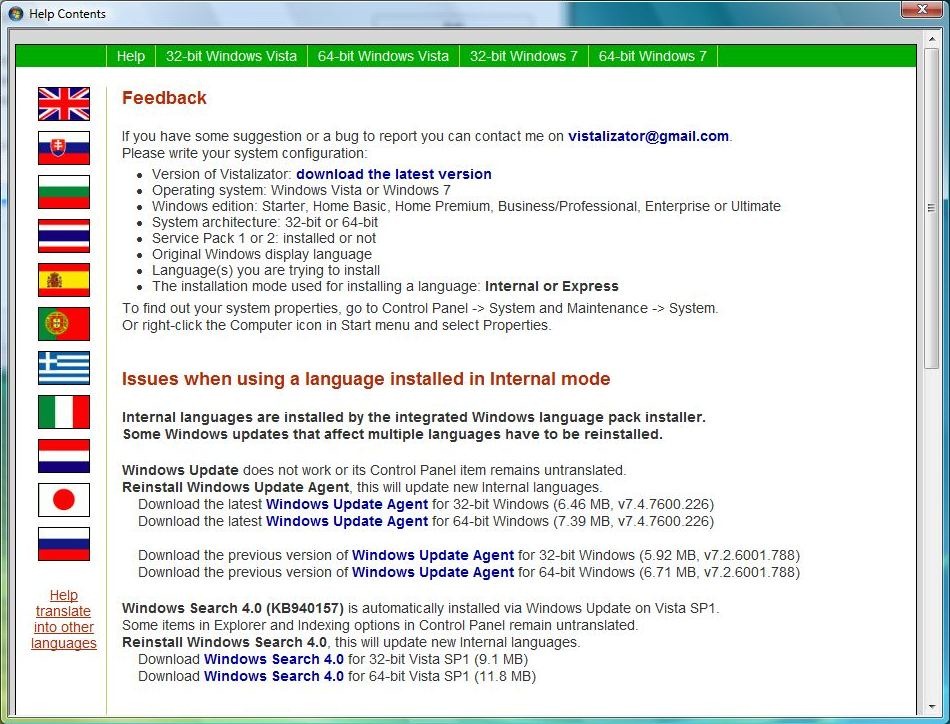
Quindi fai di nuovo clic su Aggiorna le lingue, selezionare l'aggiornamento e Aggiorna il pacchetto con linguaggio installato.
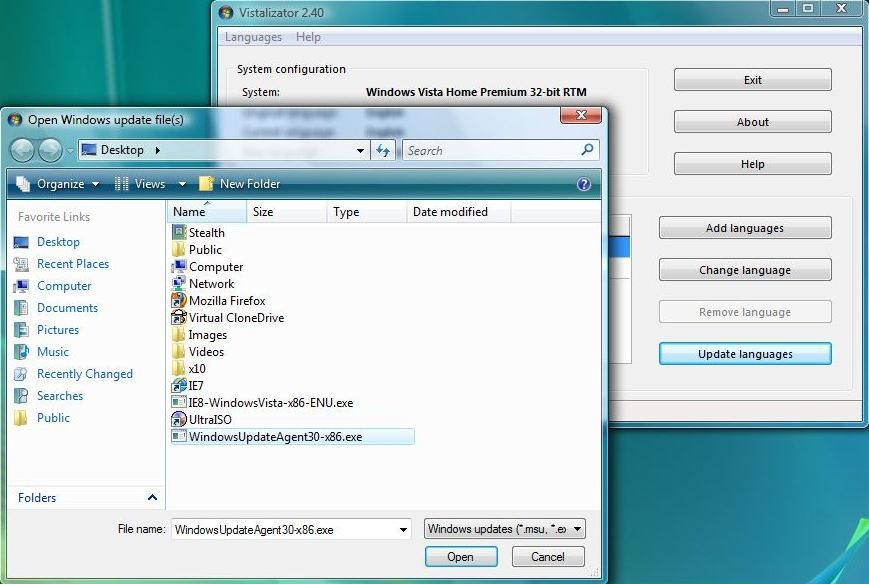
Dopo aver installato l'aggiornamento, verrà visualizzato un messaggio che te lo avverte Il sistema verrà riavviato.
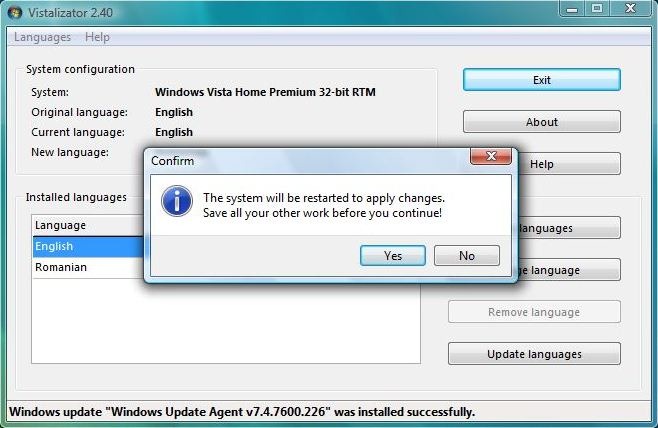
Dupa restart, Le tue finestre verranno impostate in linguaggio installato da te con l'aiuto del visitle.

- Download pacchetti di lingue (o fare clic su Aiuto In Vestalizator e scarica la lingua desiderata usando i link visualizzati lì)
Nota: per gli utenti di Windows 7, considerando che il servizio 1 non è ancora supportato, prima di cambiare il linguaggio del sistema utilizzando il Vistalzer si consiglia di disinstallare SP1 (se è già installato).
Impostazioni invisibili - Installa la lingua rumena su qualsiasi edizione Windows 7 e Windows Vista (Home Basic, Home Premium e Professional)
Installazione della lingua rumena su qualsiasi edizione Windows 7 e Windows Vista (Home Basic, Home Premium e Professional)
Cosa c'è di nuovo
Di Stealth
Appassionato di tecnologia, scrivo volentieri su StealthSettings.com a partire dal 2006. Ho una vasta esperienza nei sistemi operativi: macOS, Windows e Linux, ma anche nei linguaggi di programmazione e nelle piattaforme di blogging (WordPress) e per negozi online (WooCommerce, Magento, PrestaShop).
Visualizza tutti i post di StealthPotrebbe interessarti anche...


Un pensiero su “Installazione della lingua rumena su qualsiasi edizione Windows 7 e Windows Vista (Home Basic, Home Premium e Professional)”
Windows 7 Home Professional 64 Essere